Introduction
Les automates Quantum constituent une solution d'architecture d'entrées/sorties décentralisée :
Les réseaux de bus de zones RIO sont basés sur la technologie de réseaux de décentralisation d'entrées/sorties S908. Jusqu'à 31 stations décentralisées peuvent être configurées, chaque station pouvant prendre en charge jusqu'à 128 mots d'entrée/sortie.
Les réseaux de bus de zones DIO sont basés sur la technologie Modbus Plus. 32 abonnés peuvent être configurés sur 500 mètres/1 640 pieds (recevant 64 abonnés sur 2 000 mètres/6 560 pieds).
Création d'un bus RIO
Le tableau suivant présente la procédure de création d'un bus RIO à partir d'un module de communication.
Etape |
Action |
|---|---|
1 |
Dans l'éditeur de bus, sélectionnez le connecteur dans lequel insérer le module de communication. |
2 |
Sélectionnez Nouvel équipement dans le menu contextuel. Résultat : la fenêtre Nouvel équipement s'affiche. |
3 |
Développez le répertoire Communication. Résultat : la fenêtre suivante s'affiche.
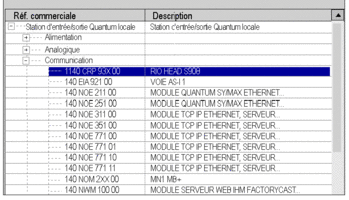 |
4 |
Pour créer un bus RIO, sélectionnez un module 140 CRP 93x 00. Résultat : le bus s'affiche dans le navigateur de projet : 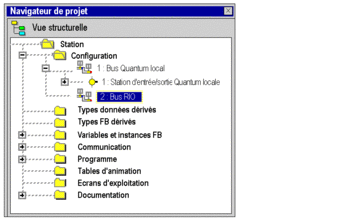 |
Création d'un bus DIO
Le tableau suivant présente la procédure de création d'un bus DIO à partir d'un module de communication.
Etape |
Action |
|---|---|
1 |
Dans l'éditeur de bus, sélectionnez le connecteur dans lequel insérer le module de communication. |
2 |
Sélectionnez Nouvel équipement dans le menu contextuel. Résultat : la fenêtre Nouvel équipement s'affiche. |
3 |
Développez le répertoire Communication. Résultat : la fenêtre suivante s'affiche.
 |
4 |
Pour créer un bus DIO, sélectionnez un module 140 NOM 2XX 00. Résultat : le module s'affiche dans le rack. |
5 |
Cliquez deux fois sur le port Modbus Plus du module 140 NOM 2XX 00. Résultat : la fenêtre de configuration de bus s'affiche. |
6 |
Cochez la case Bus DIO. |
7 |
Validez la configuration. Résultat : le bus DIO s'affiche dans le navigateur de projet. 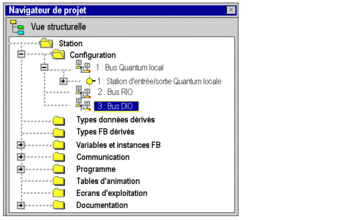 |
Création d'un bus DIO à partir du processeur
Le tableau suivant présente la procédure de création d'un bus DIO à partir du processeur.
Etape |
Action |
|---|---|
1 |
Dans l'éditeur de bus, cliquez deux fois sur le port Modbus Plus du processeur. |
2 |
Cochez la case Bus DIO. |
3 |
Validez la configuration. Résultat : le bus DIO s'affiche dans le navigateur de projet.  |
Accès à un bus RIO ou DIO
Pour accéder à un bus, procédez comme suit :
Etape |
Action |
|---|---|
1 |
Dans le navigateur de projet, ouvrez le répertoire Configuration Exemple : 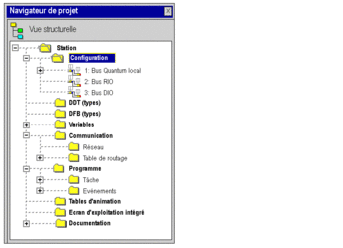 |
2 |
Sélectionnez le sous-répertoire Bus RIO ou Bus DIO en fonction du type de bus à ouvrir. Puis sélectionnez la commande Ouvrir dans le menu contextuel. Résultat : la fenêtre suivante s'affiche pour le bus RIO. 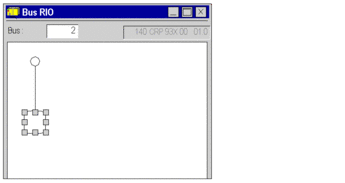 Résultat : la fenêtre suivante s'affiche pour le bus DIO. 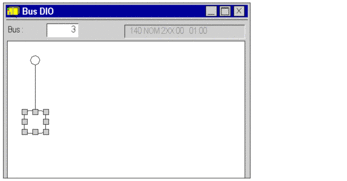 |


